Инструкция по учебному порталу (промежуточная успеваемость)
-
- вход.2.В правом верхнем углу нажми кнопку "Вход".
- вход.3.Для того, чтобы выгрузить промежуточную успеваемость слушателей, нужно зайти под учеткой методиста.
• открой реестр с логинами и паролями
• скопируй логин и вставь его в поле "Логин / адрес электронной почты"
• скопируй пароль и вставь его в поле "Пароль"
• нажми кнопку "Вход"
Чтобы каждый раз не копировать логин и пароль из реестра, можно поставить галочку в поле "запомнить логин"
- формирование промежуточной успеваемости.4.После входа у тебя откроется страница с твоим ЛК, но для формирования промежуточной успеваемости нужно открыть страницу, где отображены все курсы, для этого нажимаем на кнопку "главная"
- формирование промежуточной успеваемости.5.Выбираем курс, где записаны слушатели, которым нужно предоставить промежуточную успеваемость.
- формирование промежуточной успеваемости.6.далее в меню справа нажимаем на кнопку "участники" и ждем, когда загрузится следующая страница (в раскрывшихся полях ничего не выбираем)
- формирование промежуточной успеваемости.7.для того, чтобы быстро найти нужного нам слушателя в поле "фамилия" или "имя" выбираем первую букву имени или фамилии.
Я бы советовала искать все таки в поле "фамилия", т.к. будет меньше совпадений.
- формирование промежуточной успеваемости.8.по фильтру "фамилия" поиск выдал 3-х слушателей, которые записаны на данный курс с фамилией, которая начинается на букву Ж.
Выбираем нужного обучающегося нажав на ФИО.
- формирование промежуточной успеваемости.9.далее нажимаем на вкладку "больше"
- формирование промежуточной успеваемости.10.далее нужно прокрутить колесико мышки чуть вниз и нажать на кнопку "полный отчет"
- формирование промежуточной успеваемости.11.открывается страница с полным отчетом по обучению слушателя.
в отчете видно какие лекции читал обучающийся, какие промежуточные тесты и практические задания он выполнил, а так же самое главное - в конце отчета "итоговое тестирование".
Итоговый тест - самый главный элемент в обучении, который слушатель должен пройти.
- сохранение промежуточной успеваемости.12.для того, чтобы сохранить полный отчет о промежуточной успеваемости, нажимаем на странице с отчетом правой кнопкой мышки и выбираем "печать"
- сохранение промежуточной успеваемости.13.в всплывающем окне в поле "принтер" нажимаем на стрелочку и выбираем " сохранить как pdf"
- сохранение промежуточной успеваемости.14.в правом нижнем углу нажимаем на синюю кнопку "сохранить"
далее всплывает окно для выбора места сохранения файла на твоем компьютере и для наименования файла.
файл сохраняем куда удобно, имя файла - ФИО слушателя.
выбираем место, переименовываем и нажимаем кнопку "сохранить"
- отправка промежуточной успеваемости.15.Ура! промежуточная успеваемость сформирована!
Теперь нужно отправить ее слушателю или ответственному лицу.
для этого открываем amoCRM, на воронке "УМО" на этапе "обучение" выбираем нужную сделку и курсором мышки нажимаем на ФИО или наименование компании.
- отправка промежуточной успеваемости.16.в карточке клиента прокручиваем колесиком мышки раздел, который находится слева до поля с контактами.
если клиент юр.лицо или ИП (если учится не сам ИП), то промежуточную успеваемость отправляем ответственному лицу.
как узнать кто ответственный: по регламенту, когда клиент попадает на воронку УМО, то методист сразу отмечает ответственное лицо основным контактом, если их несколько, и тогда контакт становится самым первым в списке.
если в карточке 1 контакт, то он автоматически становится основным.
соответственно самый первый контакт - и есть ответственный.
если нажать на кнопку "еще", она находится у контакта под полем "должность" и там мы увидим отметку "обучающийся", "ответственный", "все значения" .
- отправка промежуточной успеваемости.17.если клиент ФЛ или ИП (обучается сам ИП), то промежуточную успеваемость отправляем ему, при условии, что в карточке нет других контактов с пометкой "ответственный".
чаще всего в поле "тип контакта" будет пометка "все значения"
- отправка промежуточной успеваемости на электронную почту.18.если в карточке с контактами есть электронная почта, то промежуточную успеваемость отправляем на почту, для этого нажимаем на адрес почты и выбираем "написать из amoCRM"
- отправка промежуточной успеваемости на электронную почту.19.появляется всплывающее окно для отправки письма на эл. почту клиента.
в первую очередь выбираем почту, с которой отправляем письмо, для этого в поле "от" нажимаем стрелочку и из предложенного списка выбираем почту umo@at-consalting.ru - это действие выполняется при каждой отправке письма, т.к. по умолчанию стоит другая почта.
- отправка промежуточной успеваемости на электронную почту.20.далее в поле "шаблон" нажимаем на стрелочку и из предложенного списка выбираем "УМО 2.5 Отправка промежуточной успеваемости"
- отправка промежуточной успеваемости на электронную почту.21.после выбора шаблона подгрузилась тема и текст письма, осталось добавить файл с успеваемостью.
для прикрепления файла нажимаем "добавить файл" выбираем его и нажимаем "открыть"
- отправка промежуточной успеваемости на электронную почту.22.проверяем, что файл подгруился и нажимаем кнопку "отправить"

- отправка промежуточной успеваемости на электронную почту.23.Ура! письмо отправлено.
но если у клиента указан только номер телефона, тогда промежуточную успеваемость отправляем в WhatsApp (смотри ниже).
- отправка промежуточной успеваемости на WhatsApp.24.для отправки промежуточной успеваемости через WhatsApp необходимо открыть виджет WhatsApp.
все виджеты находятся в сделке слева.
- отправка промежуточной успеваемости на WhatsApp.25.открывается окно с перепиской в WhatsApp
нажимаем на значок, который выделен на верхнем скрине и из списка шаблонов выбираем "УМО 2.5 Отправка промежуточной успеваемости"
- отправка промежуточной успеваемости на WhatsApp.26.после выбора шаблона подгружается текст, осталось добавить файл с промежуточной успеваемостью.
добавляем файл нажав на значок скрепки, выбираем файл с промежуточной успеваемостью на компьютере и нажимаем "открыть"
проверяем, что файл прикрепился и нажимаем на зеленую стрелочку для отправки письма.
- отправка промежуточной успеваемости на WhatsApp.27.Ура! промежуточная успеваемость в WhatsApp отправлена.
- задачи в amoCRM.28.после того как промежуточная успеваемость была отправлена в amoCRM, нужно заполнить чек-лист и закрыть задачу.
в чек-листе отмечаем выполненные действия, закрываем задачу.